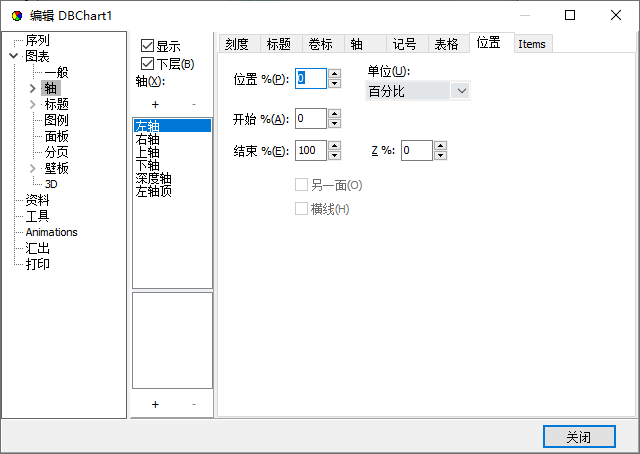轴设计
轴设计
# 轴设计
Chart 将自动为您定义所有轴标签,并提供足够的灵活性来定制您可能有的任何特定要求。
# 1. 刻度
当您将系列数据添加到图表时,轴刻度会自动进行设置。 您可以在设计时对轴进行设置。
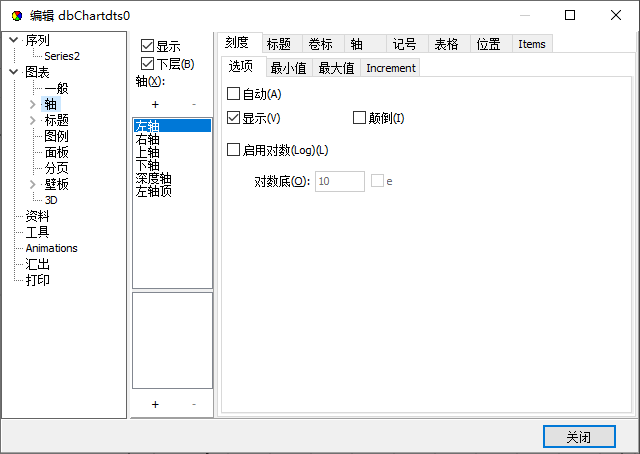
自动选项可以帮助您选择最适合您的数据的轴刻度范围。 如果您取消自动,比例的部分将成为激活的选项,您可以更改轴的值,请从页面左侧的轴菜单中选择您希望配置的轴后再进行轴的相关配置。
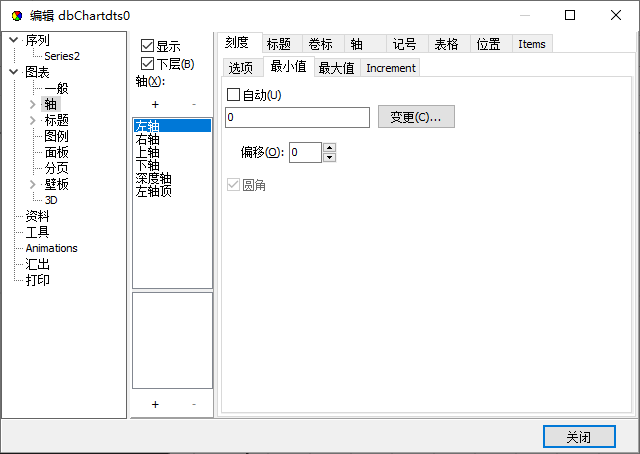
在设计时打开图表编辑器。 在轴页面的轴刻度部分中关闭自动。 您现在可以为轴刻度配置最大值和最小值。 运行后将根据您为轴配置的值显示值。
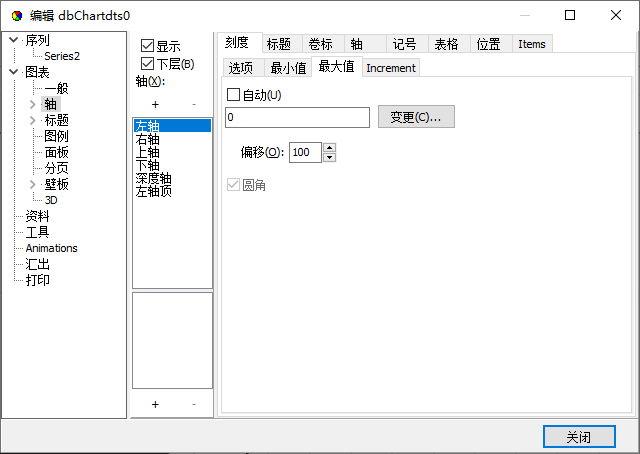
您可以单独将轴刻度最大值和最小值设置为自动。
# 2. 增量
您可以为轴定制间隔。 从轴页面的刻度部分选择需求的递增值组合框并添加您需要的增量。
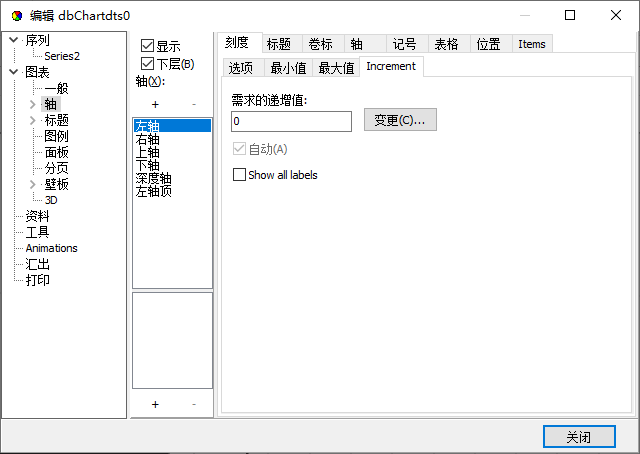
# 2.1. 日期时间数据
如果您要显示的数据是日期时间(您可以通过转到对应的序列名称序列-一般页面将数据设置为系列的日期时间),图表、轴页面和比例部分将显示日期时间范围。然后再返回上述界面,从需求的递增值组合框中显示的范围中选择 。
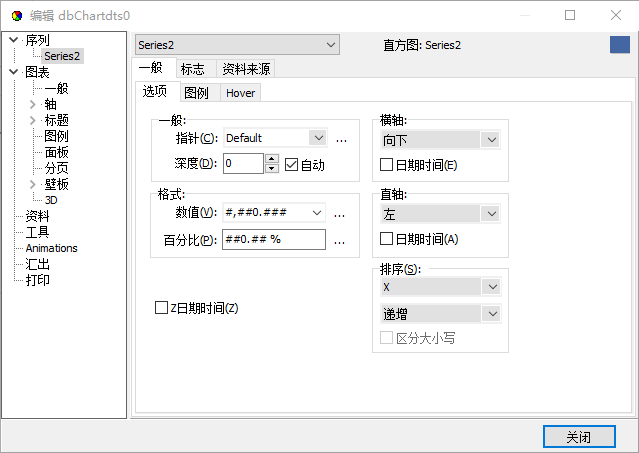
# 3. 标题
标题在轴页面的标题部分设置。 您可以更改轴的标题文本及其字体。 该角度可以从值 0、90、180、270 度中选择。
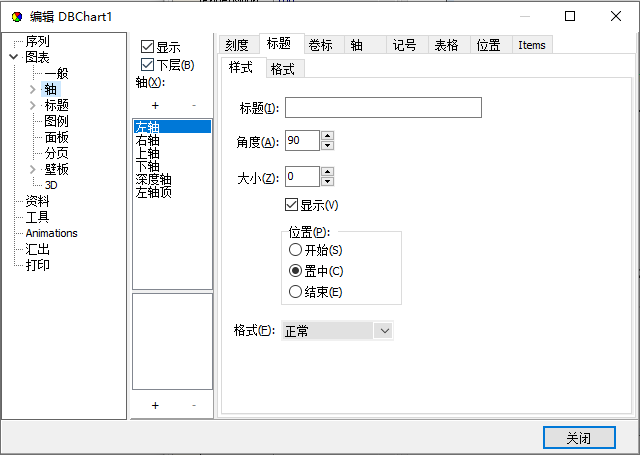
# 4. 卷标
注意
在更改轴的标签显示频率时,Chart将会根据最小分离%的设置来避免标签出现重叠的情况,这意味着如果标签频率太高以至于标签无法适应,那么 Chart 将会以最佳拟合的状态来显示。更改间隔与大小的选项可帮助实现这种状态。
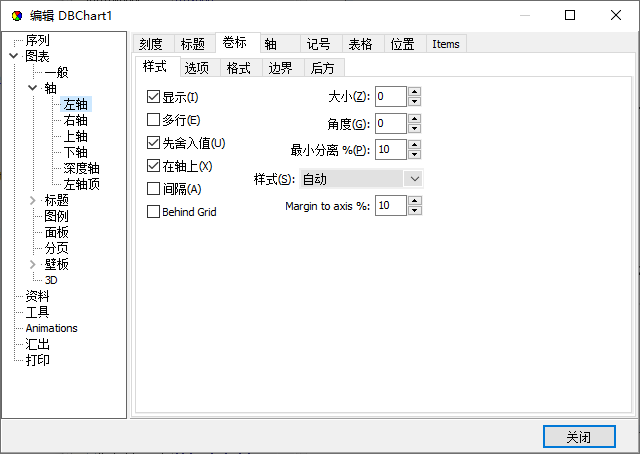
# 4.1. 标签格式
您可以将所有标准数字和日期格式应用于轴标签。 轴页面的卷标部分包含字段值格式。 如果您的数据是日期时间,则字段名称将更改为日期时间值格式。
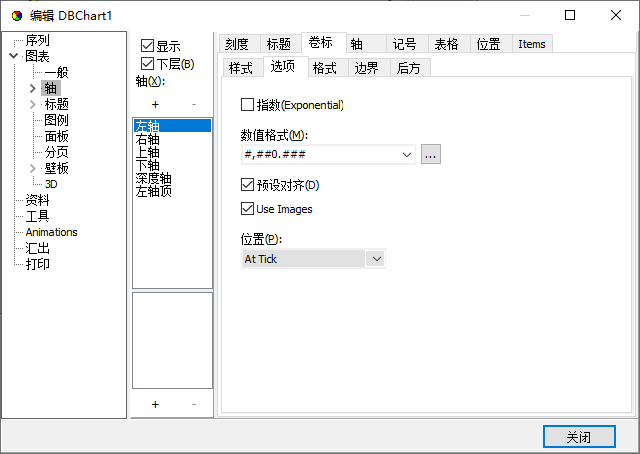
# 5. 自定义轴
请打开图表编辑器并单击轴选项卡,然后选择+按钮以添加自定义轴。然后选择位置选项卡,确保突出显示新的自定义轴。此页面上的水平复选框允许您将新的自定义轴定义为水平轴或将其保留为默认的垂直轴。此页面的其余部分和轴页面中的其他选项卡可用于更改自定义轴的比例、增量、标题、标签、刻度、次刻度和位置,如上所述。要将这个新的自定义轴与您想要的数据系列相关联,请选择系列选项卡并转到一般页面,其中下拉组合框横轴和直轴将使您能够根据您之前是否定义选择新的自定义轴它作为垂直或水平。